Автоответы
С помощью функции автоответов можно отправлять автоматические ответы на определенные входящие сообщения. Можно настроить разные автоответы для каждого отдельного адреса электронной почты или темы сообщения. Также в автоответах можно использовать переменные для персонализации сообщений.
Чтобы включить функцию автоответов, нажмите Управление почтой > Автоответы и выберите Включить автоответы.
Настройка автоответов
- Нажмите Управление почтой > Автоответы.
- Нажмите Добавить автоответ.
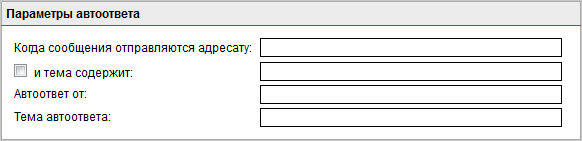
Параметры автоответа
- В разделе Параметры автоответа настройте следующие параметры:
| Параметр | Описание |
|---|---|
| Когда сообщение отправляется адресату: |
Введите адрес электронной почты, с которого при получении почты будут отправляться автоответы. Пример - При указании адреса «sales@master-domain.com» отправители, которые отправляют на него сообщения, будут получать автоответ. |
| и тема содержит: | При выборе этого параметра автоответы будут отправляться только в ответ на сообщения, содержащие в теме указанный текст. |
| АвтоответСообщение электронной почты, которое отправляется автоматически в ответ на входящие сообщения. от: |
|
| Тема автоответа: | Укажите тему сообщения с автоответом. |
- В поле Текст автоответа укажите текст, отображаемый в сообщении с автоответом.
ПРИМЕЧАНИЕ
Можно импортировать текст автоответа из текстового файла, нажав на кнопку Импорт. Нажмите Экспорт, чтобы загрузить текст автоответа в текстовый файл.
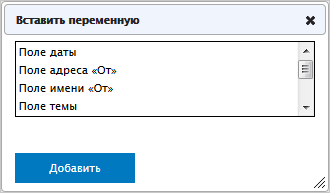
Диалоговое окно переменных
- Нажмите Переменная... для персонализации автоответов с помощью переменных. Выберите поле переменной, которую нужно вставить, и нажмите Добавить. Доступны следующие переменные.
| Параметр | Описание |
|---|---|
| Поле даты | Вставка даты отправки сообщения. |
| Поле адреса «От» | Вставка адреса электронной почты отправителя. |
| Поле имени «От» | Вставка отображаемого имени отправителя. |
| Поле темы | Вставка темы сообщения. |
| Поле адреса «Кому» | Вставка адреса электронной почты получателя. |
| Поле имени «Кому» | Вставка отображаемого имени получателя. |
| Порядковый номер ответа | Вставка номера ответа (в случае его генерации). |
- В разделе Вложения выберите вложения, которые будут отправляться в сообщениях с автоответом. Укажите местоположение вложения и нажмите Добавить. Чтобы удалить вложения, нажмите Удалить.
- В разделе Другие параметры настройте следующее:
| Параметр | Описание |
|---|---|
| Сгенерировать номер отслеживания в теме |
Генерация в автоответе уникального номера отслеживания. По умолчанию, номера ответов генерируются в следующем формате: Где:
|
| Включить отправленное сообщение |
|
- Щелкните Применить.